Implementarás un inicio de sesión (Log In) con Facebook en una aplicación Android. Además de obtener la información del usuario y mostrarla.
Actualizado, además de seguir el proceso del video, tiene el código completo de la versión para obtener la información del usuario y el correo usando Graph API de Facebook.
Aprenderás
- Autenticarte con Facebook en tu aplicación Android
- Obtener la información del perfil del usuario, nombre, URL de la foto, entre otros.
- Solicitar y mostrar información adicional que requiere permiso como el correo electrónico.
Requisitos
- Configurar el SDK de Facebook en tu aplicación Android.
- Una cuenta Facebook
1. Implementación
LoginButton
<com.facebook.login.widget.LoginButton
android:id="@+id/loginButton"
android:layout_width="wrap_content"
android:layout_height="wrap_content"
/>
CallBackManager
Definición como variable global.
private CallbackManager callbackManager;
En el método onCreate()
callbackManager = CallbackManager.Factory.create();
Método generado
@Override
protected void onActivityResult(int requestCode, int resultCode, Intent data) {
super.onActivityResult(requestCode, resultCode, data);
callbackManager.onActivityResult(requestCode, resultCode, data);
}
Manejo de eventos
loginButton.registerCallback(callbackManager, new FacebookCallback<LoginResult>() {
@Override
public void onSuccess(LoginResult loginResult) {
}
@Override
public void onCancel() {
}
@Override
public void onError(FacebookException error) {
}
});
Luego de ver como se implementan estos métodos en el video, puedes seguir con los siguiente pasos donde además obtenemos la información del usuario y realizamos peticiones al Graph API para obtener el correo electrónico. Al final incluimos el código completo de todas las versiones.
2. Invalid key hash
Si estas en modo desarrollo y quieres probar el inicio de sesión en un dispositivo físico es posible que tengas o te aparezca el siguiente error:
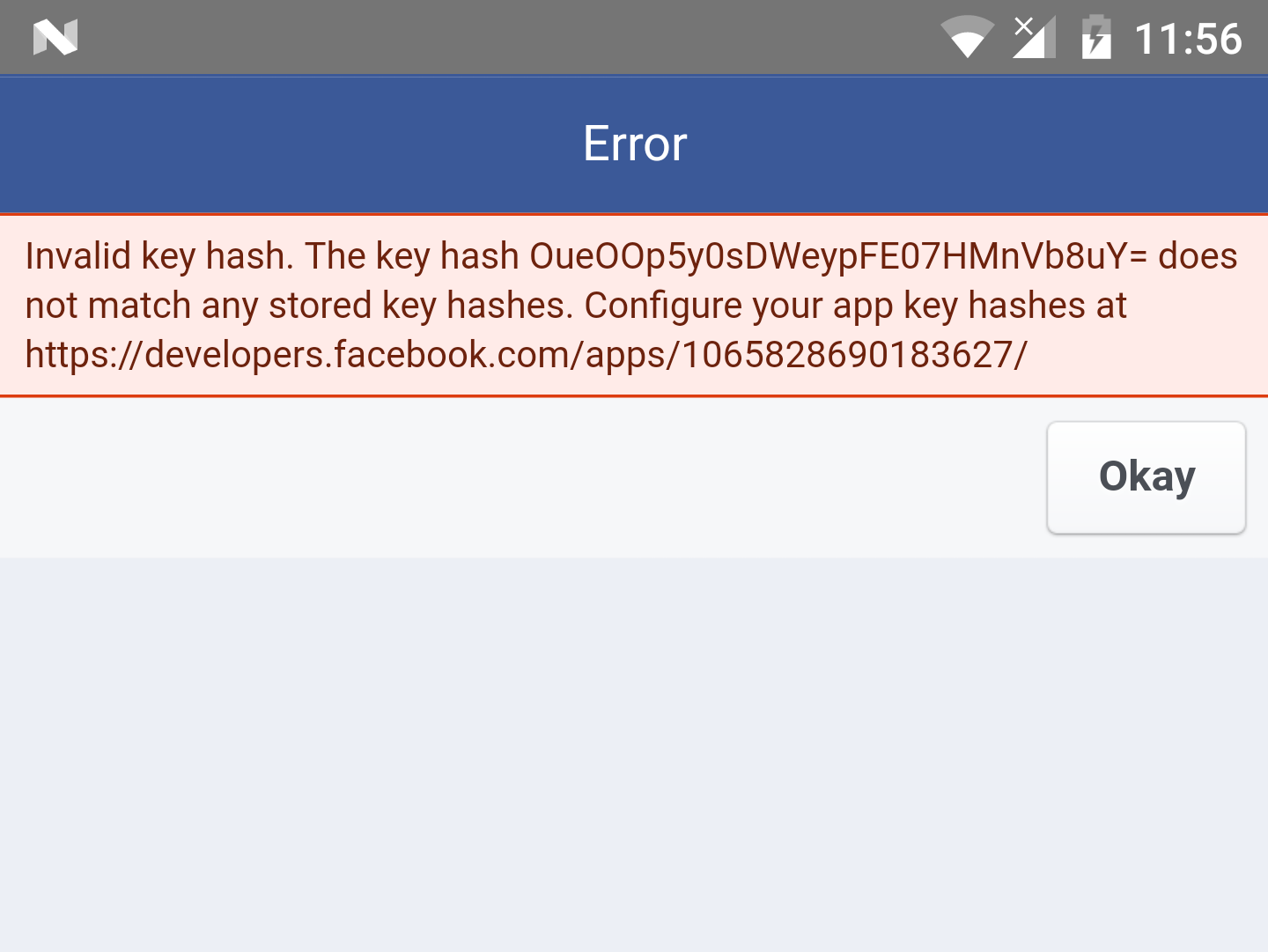
Solución
Simplemente lo que debes de hacer (permaneciendo en modo desarrollo) es adicionar ese "Key hash" mostrado en el error a la página de la aplicación en Facebook.
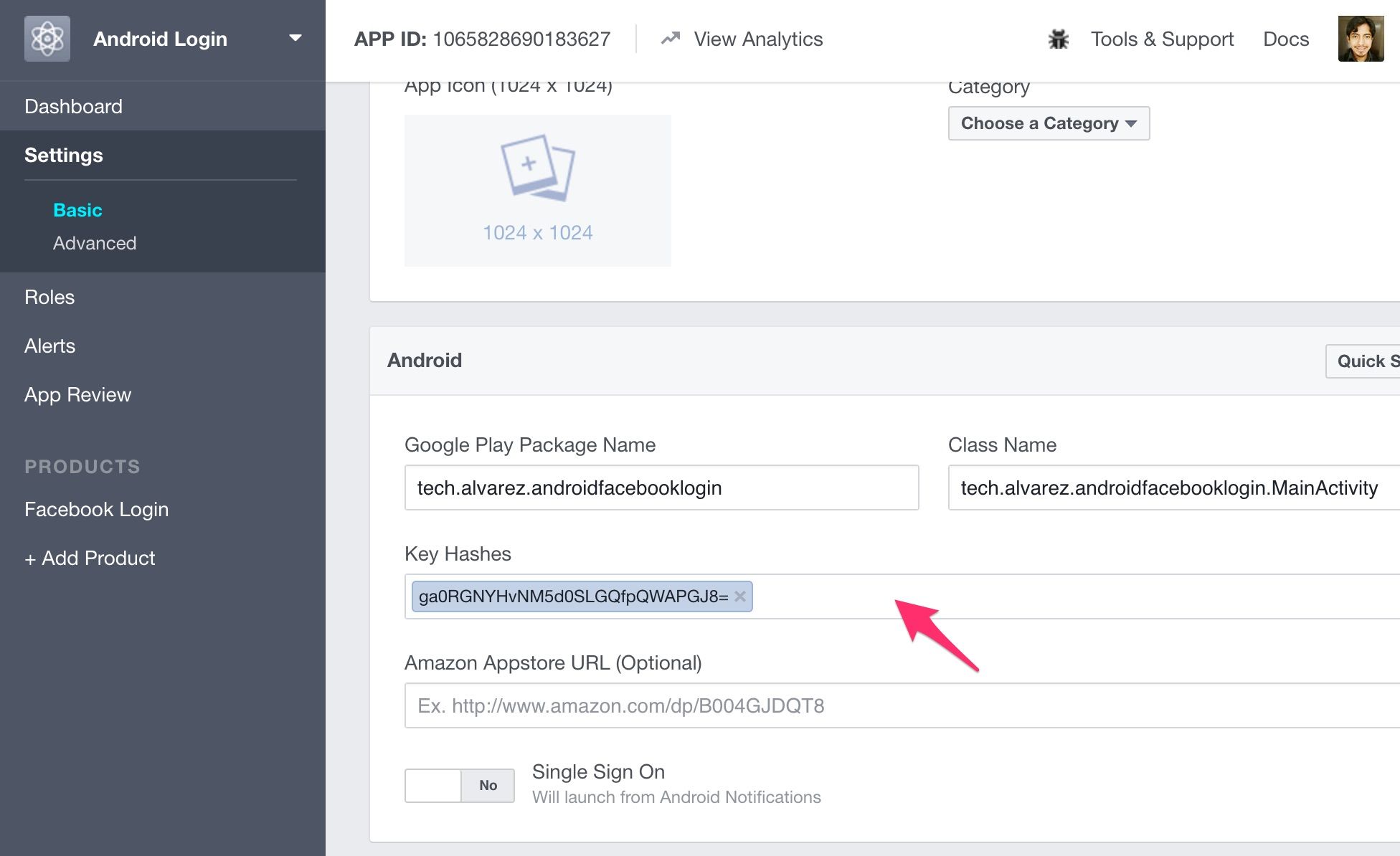
Y así puedes adicionar cuantos quieras uno después de otro, esto solo se hace en modo desarrollo y cuando este en producción naturalmente se podrá autenticar desde cualquier dispositivo.
3. Información del usuario
Este proceso no se muestra en el video pero se encuentra detallado con el código completo a continuación.
Una vez el Login sea exitoso se puede obtener la información del perfil del usuario de la siguiente forma. Adicionamos código en el caso de que getCurrentAccessToken() no sea null y obtenemos el Profile actual.
if (AccessToken.getCurrentAccessToken() == null) {
goLoginScreen();
} else {
Profile profile = Profile.getCurrentProfile();
if (profile != null) {
displayProfileInfo(profile);
} else {
Profile.fetchProfileForCurrentAccessToken();
}
}
En el caso de que obtengamos sin problemas nos creamos el método displayProfileInfo que sería el siguiente:
private void displayProfileInfo(Profile profile) {
String id = profile.getId();
String name = profile.getName();
String photoUrl = profile.getProfilePictureUri(100, 100).toString();
nameTextView.setText(name);
idTextView.setText(id);
Glide.with(getApplicationContext())
.load(photoUrl)
.into(photoImageView);
}
Como puedes notarlo de profile podemos obtener el id, name, la URL de la foto de perfil, entre otras cosas, puedes ver el listado completo en la documentación de Profile.
Para descargar la foto desde la URL a un
ImageViewusamos Glide, puedes ver el lab completo de como usarlo (con video disponible) en este website.
ProfileTracker
En el caso de que el profile sea null hay que solicitar que se encuentre el perfil actual, eso se hace creando este ProfileTracker, y es así como se gestiona. Como variable global de MainActivity.java.
private ProfileTracker profileTracker;
En el onCreate(), en donde si lo encontramos usamos el mismo método para mostrar creado anteriormente.
profileTracker = new ProfileTracker() {
@Override
protected void onCurrentProfileChanged (Profile oldProfile, Profile currentProfile) {
if (currentProfile != null) {
displayProfileInfo(currentProfile);
}
}
};
Y para terminar de escuchar en el onDestroy() de la activity.
@Override
protected void onDestroy() {
super.onDestroy();
profileTracker.stopTracking();
}
El código completo de esta versión que obtiene información del perfil del usuario lo encuentras al final.
Para obtener el correo electrónico, aparte de solicitar el permiso, es necesario hacer una consulta al Graph API de Facebook, esto se muestra en el siguiente paso.
4. Correo y otros datos
Este proceso no se muestra en el video pero se encuentra detallado con el código completo a continuación.
Para obtener el correo tu loginButton debe tener permiso de lectura de email, así (en LoginActivity.java, si es que no la tenia):
loginButton.setReadPermissions("email");
Luego puedes crear un método nuevo que se encargue de realizar una petición a Graph API de Facebook para obtener el email y otros datos, por ejemplo la fecha de nacimiento. La llamamos así, en el onCreate() de MainActivity.
if (AccessToken.getCurrentAccessToken() == null) {
goLoginScreen();
} else {
requestEmail(AccessToken.getCurrentAccessToken());
// ...
}
Y el método sería:
private void requestEmail(AccessToken currentAccessToken) {
GraphRequest request = GraphRequest.newMeRequest(currentAccessToken, new GraphRequest.GraphJSONObjectCallback() {
@Override
public void onCompleted(JSONObject object, GraphResponse response) {
if (response.getError() != null) {
Toast.makeText(getApplicationContext(), response.getError().getErrorMessage(), Toast.LENGTH_LONG).show();
return;
}
try {
String email = object.getString("email");
setEmail(email);
} catch (JSONException e) {
Toast.makeText(getApplicationContext(), e.getMessage(), Toast.LENGTH_LONG).show();
}
}
});
Bundle parameters = new Bundle();
parameters.putString("fields", "id, first_name, last_name, email, gender, birthday, location");
request.setParameters(parameters);
request.executeAsync();
}
Nota que solicitamos no solo el correo, sino también otros datos. Los datos llegan en formato JSON, y hacemos algunas validaciones y luego sacamos el email del JSON para colocarlo en un nuevo TextView.
private void setEmail(String email) {
emailTextView.setText(email);
}
Si no aparece el correo, seguramente es por que no solicitaste permiso o el usuario no lo concedió.
El código completo de esta versión que obtiene información del perfil del usuario y el correo lo encuentras al final.
5. Código
Código completo del proyecto en:
Versión simple
Mostrada y explicada en el video.